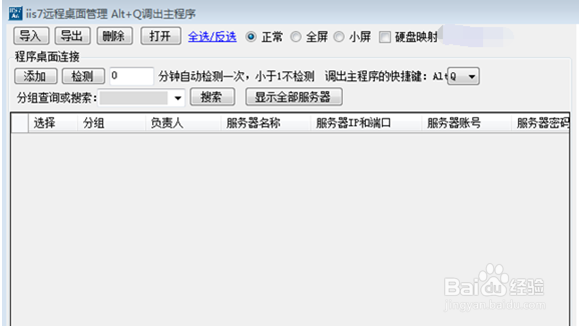远程桌面管理也叫远程桌面连接工具,可以替代Windows系统默认的远程桌面连接,可以批量管理服务器,不用每次使用都输入密码,也不用每次重新导入服务器数据,可以分组管理,所有服务器一目了然,稳定高效,有效提高你的工作效率。
工具/原料
iis7远程桌面连接器
一、使用说明
1、下载好IIS7远程桌面连接工具 以后呢,直接进行解压,然后就直接打开软件了,不用安装,下面是主界面:
2、然后打开excel表格整理你要远程的服务器的信息(格式如下图),整理好了粘贴到txt保存好,每个信息之间用英文“,”隔开:
3、然后就导入保存好的txt,如果出现编码错误,请换一个编码,正确之后再导入:
4、导入完成之后效果如下图:
5、增加分组功能,服务器多了就用分组功能,更有效的管理远程服务器。
6、如果是单个服务器,可直接添加服务器,如下图:
7、你想要远程哪台服务器就双击哪台服务器,全选就是打开全部的服务器,也可以在多个服务器前打钩,点击“打开”:
8、IIS7远程桌面连接工具可以同时远程多台服务器,多台服务器之间自由切换,完全无压力,下面是远程效果图:
二、其他功能说明
1、功能简介批量管理WIN系列服务器、VPS。批量导入服务器VPS的IP,端口,账号和密码批量打开N个服务器VPS的远程桌面远程桌面后,远程窗口右上角会出现 服务器备注的信息,如郑州xxx号服务器远程桌面后,不影响任务栏显示。可以及时看其他窗口。
2、支持特征搜索,可以快速找到需要远程的服务器。
3、到期功能提醒,不必因到期未续费而烦恼。
4、程序自动更新,新功能马上可以拥有。